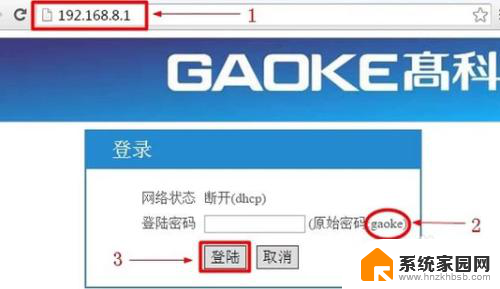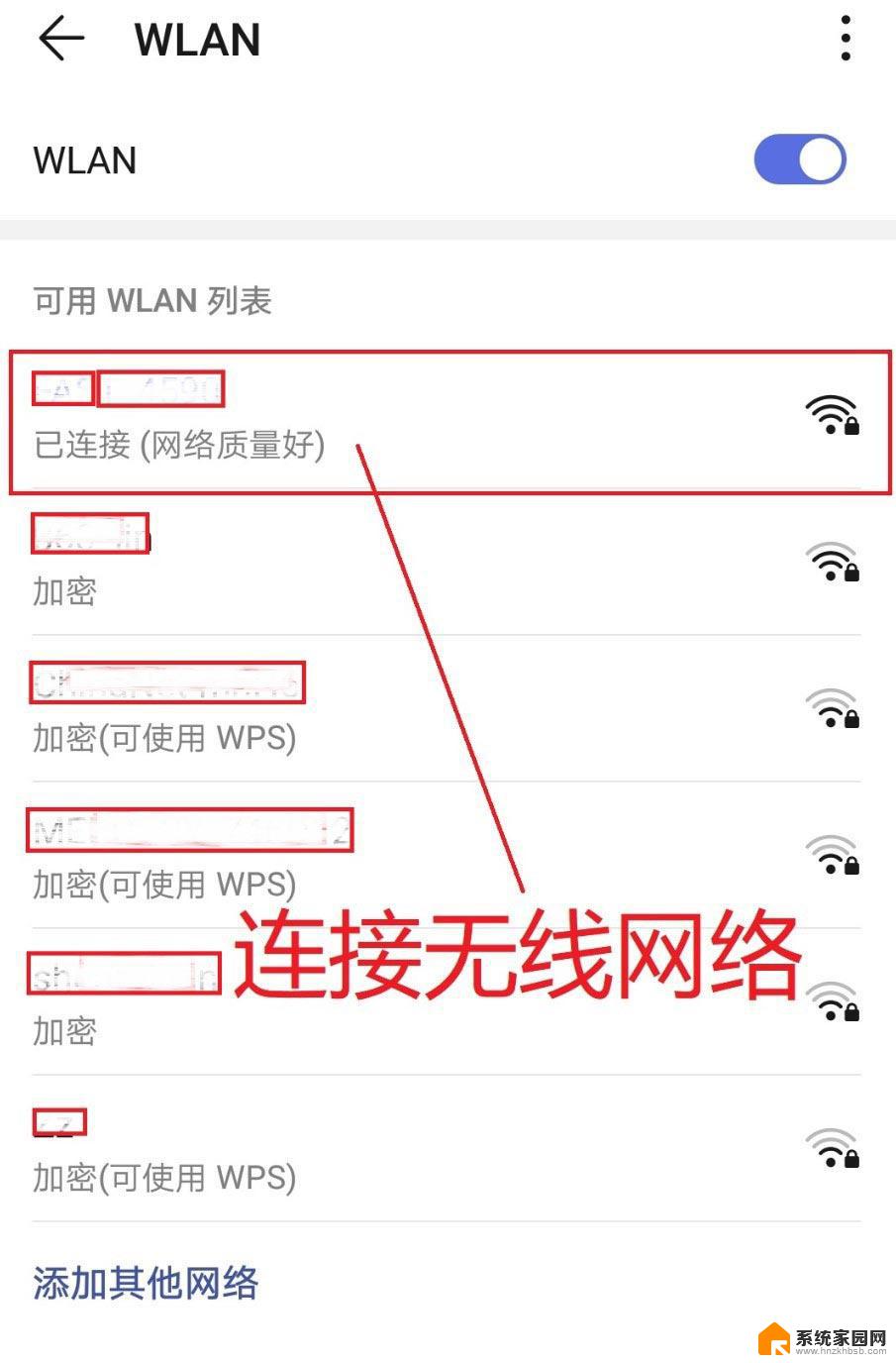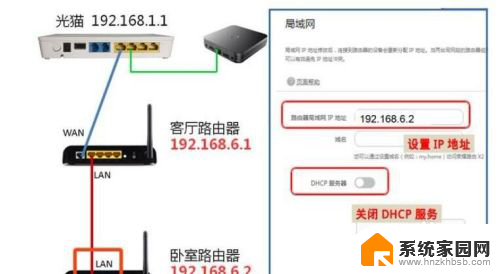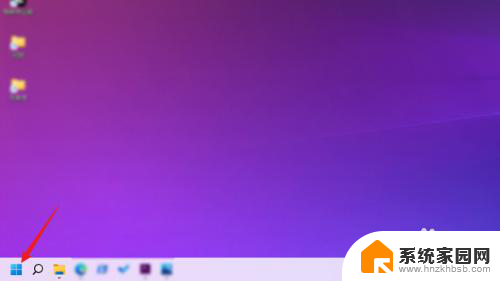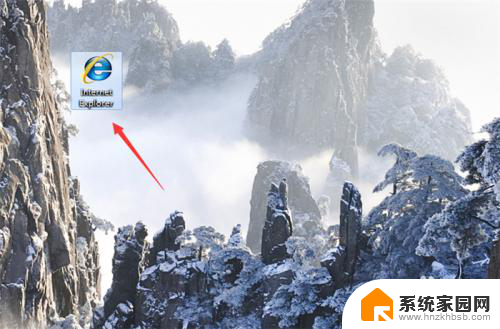路由器重新设置怎么设置 路由器设置如何更改IP地址
在现代社会中路由器已经成为我们生活中不可或缺的一部分,它不仅为我们提供了稳定的网络连接,还为我们的智能设备打开了通往互联网的大门。有时候我们可能需要重新设置路由器,比如更改IP地址,以满足特定的网络需求。路由器重新设置怎么设置?路由器设置如何更改IP地址?在本文中我们将为您详细介绍路由器重新设置的步骤和更改IP地址的方法,帮助您轻松解决网络设置中的问题。无论您是网络小白还是高级用户,相信本文都能为您提供有用的指导和帮助。让我们一起来探索吧!
操作方法:
1.打开浏览器,地址栏输入路由器背面印的地址,然后回车。显示路由器管理界面后输入管理员密码,确定。
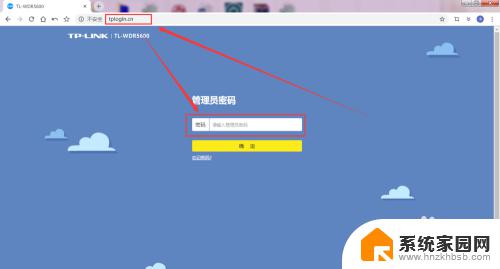
2.当前显示的是状态页,我们点击下方的“路由设置”。
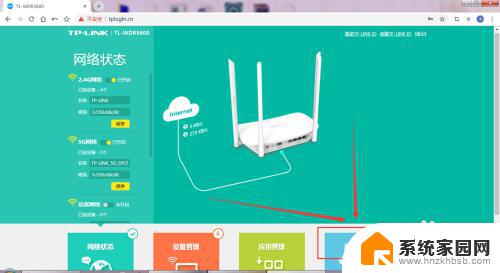
3.再点击左方的“上网设置”。
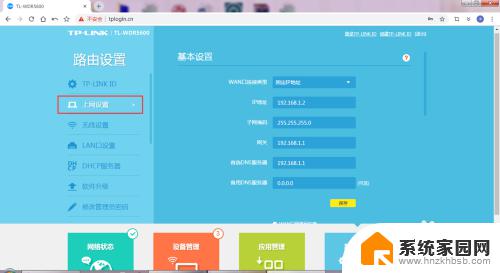
4.首先修改WAN口连接类型。一般来说有三种。
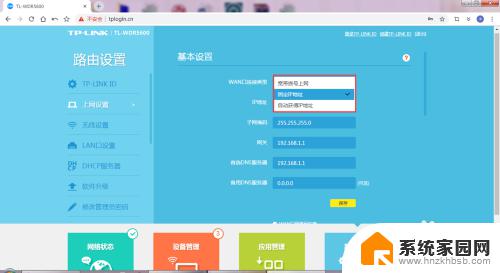
5.每一种的具体设置都不一样。根据需要填写。设置好别忘了保存。图中显示的就是需要修改的地方,没显示的一般不用改。
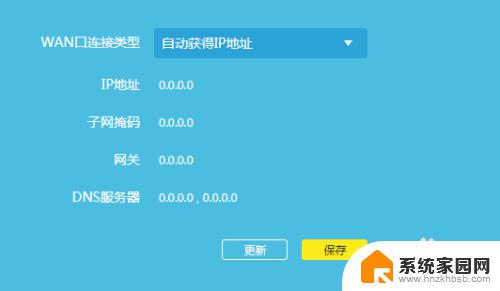
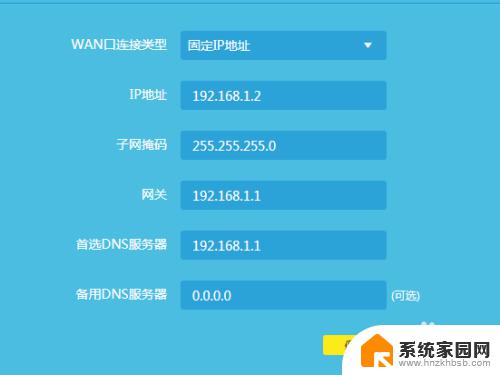
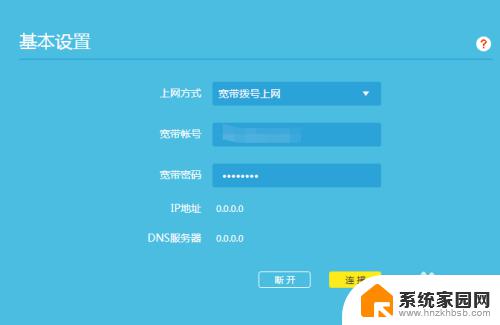
6.再点击无线设置。一般来说只需要更改热点名称和访问密码。下面三个默认即可。
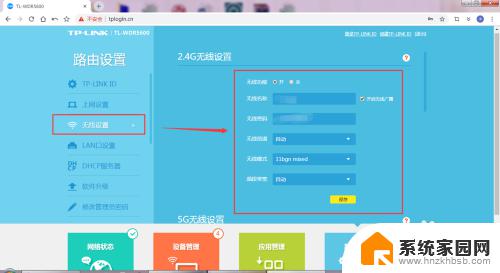
7.最后点击“DHCP服务器”,有的叫DHCP设置。总之都带有DHCP字样。选择打开,下面的地址一般不用动,可以根据需要修改一下DNS。不知道怎么填可以按图中填写公共dns。填写后保存。
然后重启路由器。
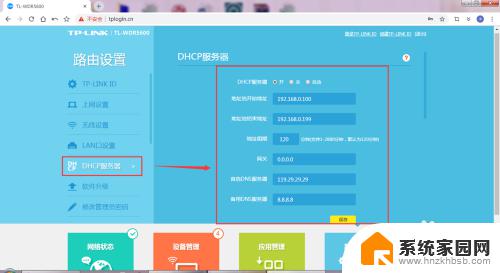
以上是路由器重新设置的全部内容,有需要的用户可以按照小编的步骤进行操作,希望对大家有所帮助。